Guide d’utilisation de l’Apple Watch
- Bienvenue
- Nouveautés
-
- Changer la langue et l’orientation
- Régler la luminosité et la taille du texte
- Régler le volume, les sons et les vibrations
- Retirer, changer ou ajuster les bracelets de montre
- Utiliser le double toucher pour effectuer des actions courantes
- Personnaliser le bouton Action
- Organiser les apps
- Gérer votre compte Apple
-
- Alarmes
- App Store
- Oxygène sanguin
- Calculatrice
- Calendrier
- Appareil photo
- ECG
- Médicaments
- Memoji
- Identifier la musique
- News
- À l’écoute
- Rappels
- Télécommande
- Raccourcis
- Sirène
- Bourse
- Chronomètre
- Marées
- Minuteurs
- Astuces
- Traduire
- Signes vitaux
- Dictaphone
- Walkie-talkie
-
- À propos de Portefeuille d’Apple
- Apple Pay
- Configurer Apple Pay
- Magasiner avec Apple Pay
- Utiliser Apple Cash
- Utiliser des cartes, des billets et des coupons
- Utiliser des cartes de fidélité
- Transport
- Utiliser votre permis de conduire ou pièce d’identité d’état
- Clés du domicile, d’une chambre d’hôtel ou d’un véhicule
- Preuves de vaccination
- Horloges
-
- VoiceOver
- Configurer l’Apple Watch avec VoiceOver
- Notions élémentaires de l’Apple Watch avec VoiceOver
- Recopie de l’Apple Watch
- Contrôler des appareils à proximité
- AssistiveTouch
- Utiliser une plage braille
- Utiliser un clavier Bluetooth
- Zoom
- Obtenir l’heure à l’aide du retour tactile
- Ajuster la taille du texte et d’autres réglages visuels
- Ajuster les réglages relatifs aux habiletés motrices
- Configurer et utiliser la fonction RTT
- Réglages audio de l’accessibilité
- Taper pour parler
- Sélectionner automatiquement l’app ciblée
- Utiliser les fonctionnalités d’accessibilité avec Siri
- Le raccourci d’accessibilité
-
- Renseignements importants concernant la sécurité
- Renseignements importants concernant la manipulation
- Modification non autorisée de watchOS
- Renseignements concernant l’entretien du bracelet
- Déclaration relative à la conformité à la FCC
- Déclaration relative à la conformité à ISDE Canada
- Informations sur la bande ultralarge
- Informations sur le laser de classe 1
- Renseignements concernant la mise au rebut et le recyclage
- Apple et l’environnement
- Copyright
Ajouter des balados à l’Apple Watch
Lorsque vous ajoutez des balados à votre Apple Watch, vous pouvez les écouter où que vous soyez, même lorsque vous n’avez pas votre iPhone avec vous. Vous pouvez ajouter des épisodes de balado à votre Apple Watch à partir de l’app Watch de votre iPhone, ou ajouter des épisodes directement avec votre Apple Watch.
Remarque : Les balados spécifiques qui s’affichent à titre d’illustration dans ce guide peuvent ne pas être disponibles dans certains pays ou certaines régions.
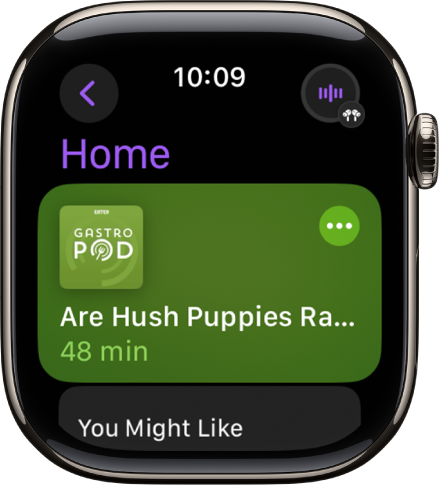
Ajouter des balados à partir de votre iPhone
Lorsque vous suivez des émissions et créez des stations dans l’app Balados sur votre iPhone, les épisodes récents peuvent être téléchargés sur votre Apple Watch lorsqu’elle est branchée. Consultez le Guide d’utilisation de l’iPhone pour en savoir plus le suivi de balados et la création de stations.
Accédez à l’app Watch sur votre iPhone.
Touchez Ma montre, puis Balados et effectuez l’une des opérations suivantes :
Ajouter des épisodes de stations : Sous « Ajouter des épisodes de : », touchez Suivants, Enregistrés ou une station, puis choisissez le nombre d’épisodes à télécharger sur votre Apple Watch.
Ajouter des épisodes de balados que vous suivez : Sous Émissions, touchez Ajouter des émissions, touchez
 à côté des émissions que vous souhaitez ajouter, puis touchez OK.
à côté des émissions que vous souhaitez ajouter, puis touchez OK.Par défaut, trois épisodes par émission sont ajoutés à votre Apple Watch lorsqu’elle est branchée. Pour modifier le nombre d’épisodes, touchez une émission, puis choisissez le nombre à ajouter.
Suivre et cesser de suivre des balados à partir de l’Apple Watch
Vous pouvez suivre des balados directement à partir de votre Apple Watch.
Accédez à l’app Balados
 sur votre Apple Watch.
sur votre Apple Watch.Effectuez l’une des opérations suivantes :
Sur l’écran Accueil, touchez Vous pourriez aimer ou une autre catégorie, touchez une émission, puis touchez
 .
.À partir de l’écran Accueil, touchez
 , touchez Rechercher, entrez le nom d’un balado, touchez l’émission, puis touchez
, touchez Rechercher, entrez le nom d’un balado, touchez l’émission, puis touchez  .
.
Touchez
 , touchez Téléchargement automatique, puis choisissez un nombre d’épisodes à télécharger quand votre Apple Watch est connectée à l’alimentation.
, touchez Téléchargement automatique, puis choisissez un nombre d’épisodes à télécharger quand votre Apple Watch est connectée à l’alimentation.
Pour arrêter de suivre une émission, touchez Bibliothèque, l’émission, ![]() , puis Ne plus suivre l’émission.
, puis Ne plus suivre l’émission.
Afficher les balados téléchargés
Accédez à l’app Balados
 sur votre Apple Watch.
sur votre Apple Watch.Touchez
 , touchez Bibliothèque, puis touchez Téléchargés.
, touchez Bibliothèque, puis touchez Téléchargés.